aqui, neste artigo, mostraremos todas as maneiras possíveis de ativar ou desativar o serviço de cliente DNS no Windows 11 ou 10. O principal trabalho deste serviço é armazenar em cache os nomes do sistema de nomes de domínio e registrar o nome completo do computador. Se você desativar o mesmo, ele continuará a resolver os nomes DNS. Ao mesmo tempo, o serviço dnscache deixará de capturar as consultas do DNS e não registrará mais o nome do computador. Além disso, quaisquer serviços dependendo do serviço de cliente DNS não poderão ser executados corretamente.
o serviço dnscache é um programa pré-instalado da Microsoft que ajuda na resolução de DNS quando você navega na internet. Ele também trabalha para traduzir nomes de domínio para endereços IP. Além disso, armazena em cache os resultados para fornecer uma resolução DNS mais rápida para servidores visitados com frequência. Para fazer isso, ele se conecta diretamente aos servidores DNS. Quando você inicia este serviço no seu PC, o DNS é executado como um serviço no computador.
maneiras de ativar ou desativar o serviço de cliente DNS no Windows 11 e 10
aqui está como ativar ou desativar o serviço de cliente DNS no Windows 11 ou 10-
Way-1: Use a ajuda da configuração do sistema
Etapa 1: Pressione Windows e R no teclado simultaneamente para invocar a caixa de diálogo Executar.Etapa 2: uma vez exibido, digite msconfig na caixa de texto localizada ao lado de abrir e pressione Enter.
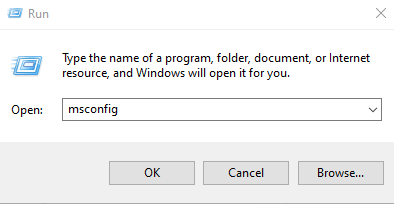
Etapa 3: o Assistente de configuração do sistema aparecerá agora. Aqui, clique na guia Serviços.
Etapa 4: Localize o cliente DNS dos serviços disponíveis. Se você deseja desativar o serviço de cliente DNS, desmarque a caixa de seleção do mesmo.
Passo-5: Para manter o serviço ativado, basta clicar na caixa de seleção para manter a marca de seleção.Etapa 6: posteriormente, clique em Aplicar e, em seguida, no botão OK.
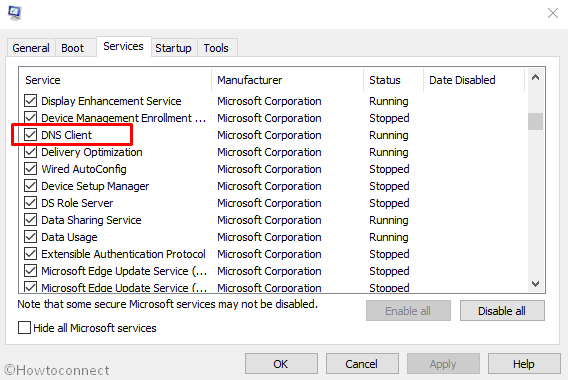
Etapa 7: reinicie o dispositivo caso contrário, as alterações não ocorrerão.
Way-2: Ativar ou desativar o serviço de cliente DNS usando o console de Serviços
- pressione Win+Q para abrir a barra de pesquisa do Windows.
- digite Serviços.msc no campo de texto e pressione Enter quando o resultado for lançado.
- no console, descubra o cliente DNS localizado na coluna Nome.
- faça duplo clique sobre o mesmo para abrir suas propriedades.
- vá para o segmento de tipo de inicialização e use o menu suspenso para escolher automático.
- agora, clique no botão Iniciar para ativar o serviço de cliente DNS no Windows 11 ou 10.
- para desativar o mesmo serviço, basta clicar no botão Parar.
- finalmente, clique em Aplicar seguido pressionando o botão OK para tornar as alterações eficazes.
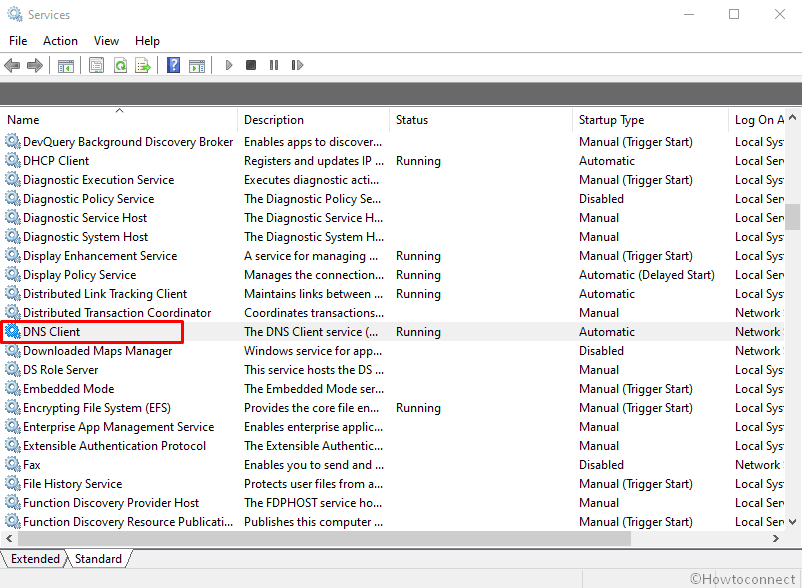
Way-3: Use Registry Editor
você pode ativar ou desativar o serviço de cliente DNS no Windows 11 ou 10 alterando o valor das entradas do registro. Mas, tenha em mente que se você fizer isso incorretamente, seu PC pode ser afetado por um problema sério.
- clique no ícone do Menu Iniciar e digite regedit.
- quando o resultado aparecer, clique na opção Editor do registro.
- um UAC solicitará, clique em Sim para Consentimento positivo.
- assim que a página do editor do registro entrar na visualização, Navegue pelo seguinte caminho no painel esquerdo–
HKEY_LOCAL_MACHINE\SYSTEM\CurrentControlSet\Services\dnscache
- depois de chegar lá, mude para o lado direito adjacente. Clique duas vezes no DWORD inicial para modificar seu valor.
- na caixa Dados do valor, coloque o valor preferido seguido clicando no botão OK.
Automática – 2
Manual – 3
Disabled – 4
Automático (Atraso na inicialização) – 2
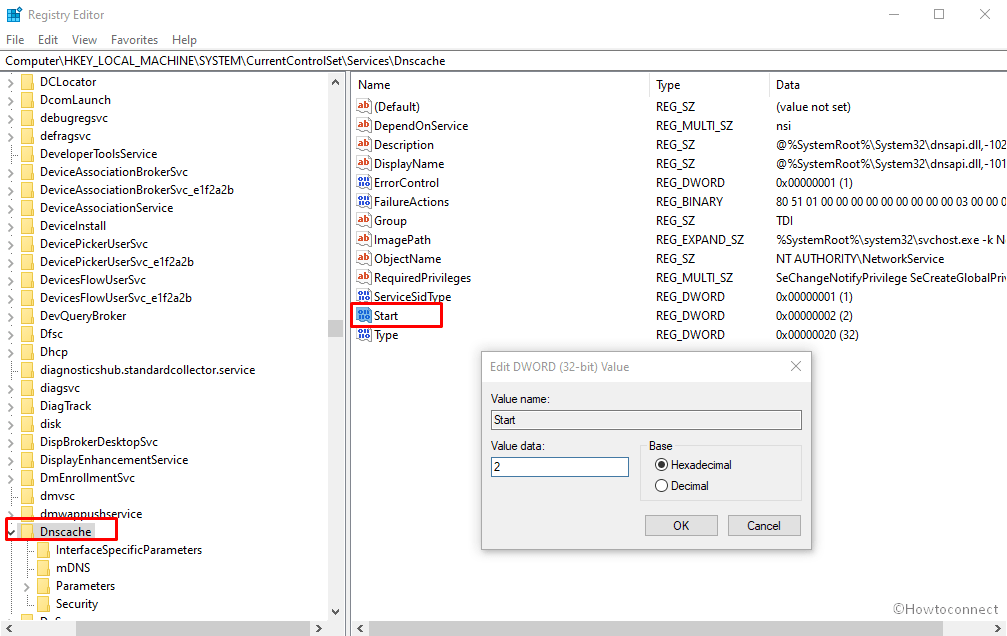
Maneira-4: Através do Prompt de Comando
O procedimento para Habilitar ou Desabilitar o Serviço Cliente DNS no Windows 10 ou 11 usando o Prompt de Comando é dado abaixo –
Passo 1: Abrir a caixa de diálogo Executar.
Passo#2: digite cmd.exe na barra de texto vazia e pressione Ctrl+shift+Enter atalho ao mesmo tempo.
Passo#3: Se um UAC aparecer, clique em Sim para executar o Prompt de comando como administrador.
Passo#4: Para desabilitar o Serviço Cliente DNS no Windows 11 ou 10, execute o comando abaixo no Prompt de Comando elevado–
net stop dnscache
Passo#5: Para ativar a mesma, digite o seguinte e pressione Enter para executar–
net start dnscache
Isto irá Activar o Serviço de Cliente DNS instantaneamente, a menos que de outra forma, o tipo de Inicialização do serviço é Desativado.
Passo # 6: Para alterar o tipo de Arranque, execute o preferido de comandos listados abaixo –
Automático–
REG add "HKLM\SYSTEM\CurrentControlSet\services\dnscache" /v Start /t REG_DWORD /d 2 /f

Manual–
REG add "HKLM\SYSTEM\CurrentControlSet\services\dnscache" /v Start /t REG_DWORD /d 3 /f
Deficiência–
REG add "HKLM\SYSTEM\CurrentControlSet\services\dnscache" /v Start /t REG_DWORD /d 4 /f
Automático (Atraso na inicialização) –
REG add "HKLM\SYSTEM\CurrentControlSet\services\dnscache" /v Start /t REG_DWORD /d 2 /f
isso é tudo!!
